Registrar nuevas cuentas de usuario
El usuario podrá registrar nuevas cuentas de usuario de dos maneras diferentes.
- Al iniciar sesión correctamente y se tenga PIN asignado a la cuenta, se mostrará la pantalla de "Ingresar PIN" con opciones de "¿Olvidó su PIN?", "Restablecer PIN" y "Registrarse", donde podrá presionar sobre la opción "Registrarse.
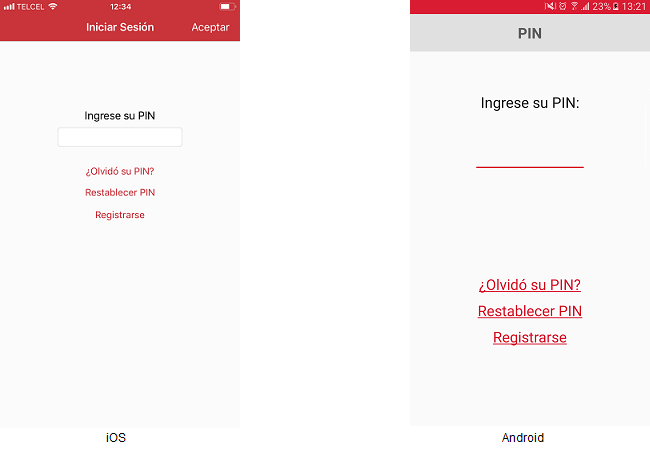
- El usuario al estar en la pantalla "Inicio de sesión", podrá presionar en la opción "Registrarse".

De las dos maneras diferentes, se podrá visualizar la pantalla "Registro" donde el usuario podrá capturar la información necesaria.
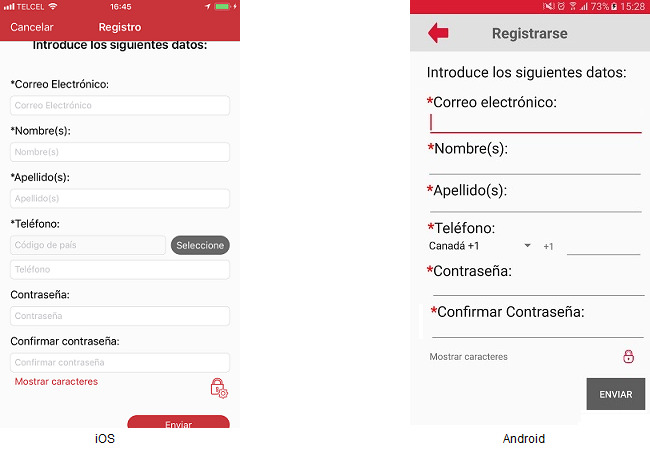
El usuario captura la información que se pide para la creación de una nueva cuenta de usuario..

El usuario podrá visualizar los caracteres de la contraseña al presionar la opción "Mostrar caracteres"

Y al presionar la opción "Ocultar caracteres" ocultará los caracteres de las contraseñas.

Se podrán visualizar las reglas para establecer una contraseña al presionar el icono en forma de un candado y para ocultar dichas reglas, presiona el mismo icono en forma de candado.

Al terminar, el usuario presiona sobre el botón "Enviar" y se validará que todos los campos obligatorios cuenten con información.

Al no cumplirse la validación de campos obligatorios, se resaltará el o los campos en blanco asignándoles un icono del signo de admiración en color rojo, y en el iPhone se mostrará el mensaje "Los campos con asterisco (*) son de carácter obligatorio. Favor de capturarlos" que una vez aceptado mostrará los campos faltantes de datos en color rojo.

Al ser correcta la validación de campos obligatorios, se validará que las contraseñas cumplan con las reglas establecidas.

Al no cumplirse la validación de contraseñas, se mostrará un mensaje "Contraseñas no válidas, favor de verificar", se podrá aceptar el mensaje y corregir.

Al ser correcta la validación anterior, se validará que las contraseñas capturadas coincidan.

Al no cumplirse la validación de contraseñas coincidentes, el sistema mostrará un mensaje notificándole al usuario "Contraseñas no coincidentes, favor de verificar"
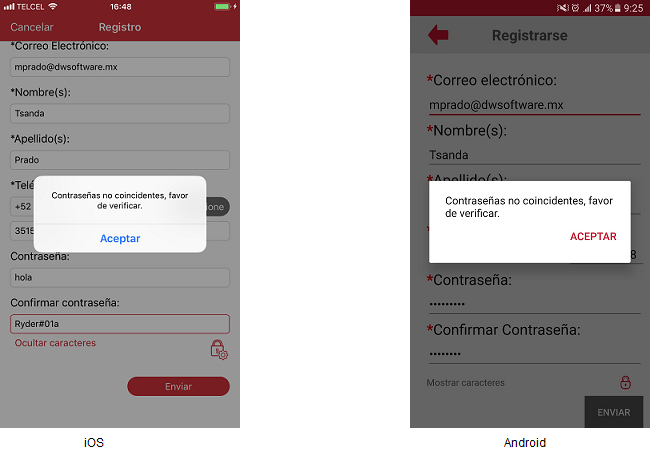
Al cumplirse todas las validaciones anteriores, el sistema mostrará un mensaje "Su solicitud ha sido recibida, se le notificará una vez que su cuenta haya sido activada"
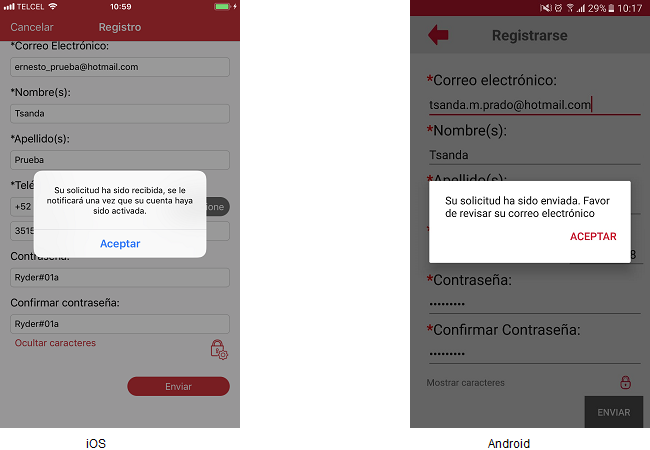
El usuario acepta el mensaje y el sistema mostrará la pantalla "Inicio de sesión" ya sea la primera vez que abre la aplicación o no.

El usuario podrá cancelar el registro de la nueva cuenta de usuario presionando el botón "Cancelar".

Al cancelar el registro, se mostrará la pantalla "Inicio de sesión" ya sea la primera vez que abre la aplicación o no.
